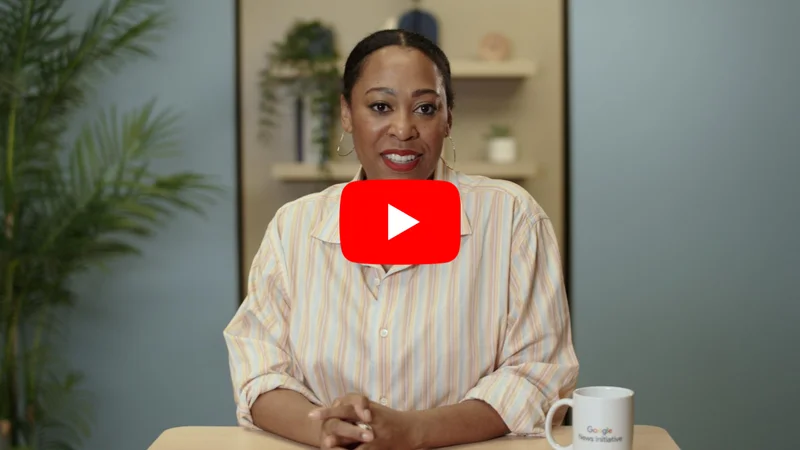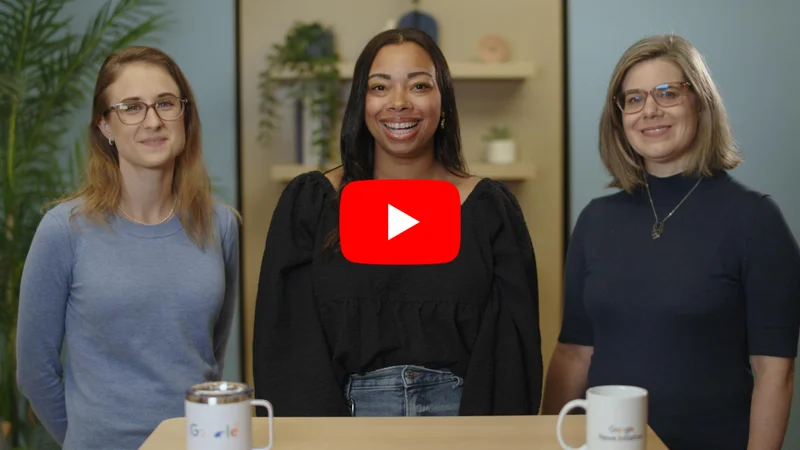Überprüfung: Erweiterte umgekehrte Bildersuche
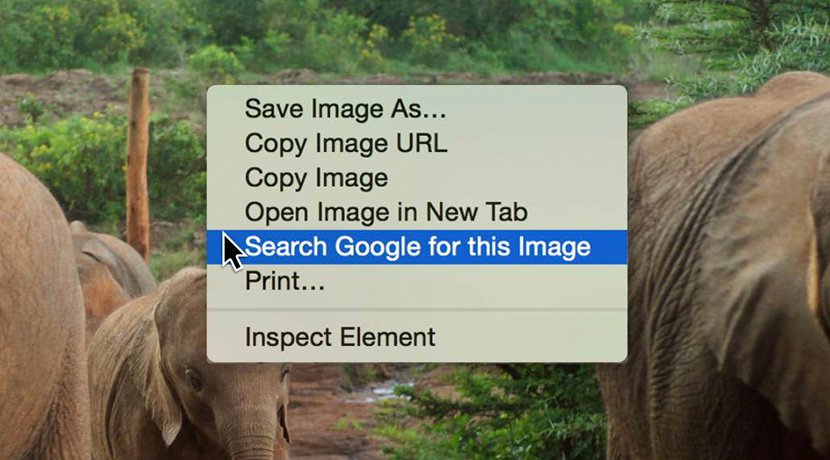
Wie Sie Konten verlässlicher Augenzeugen von falsch zugeordneten Inhalten trennen.
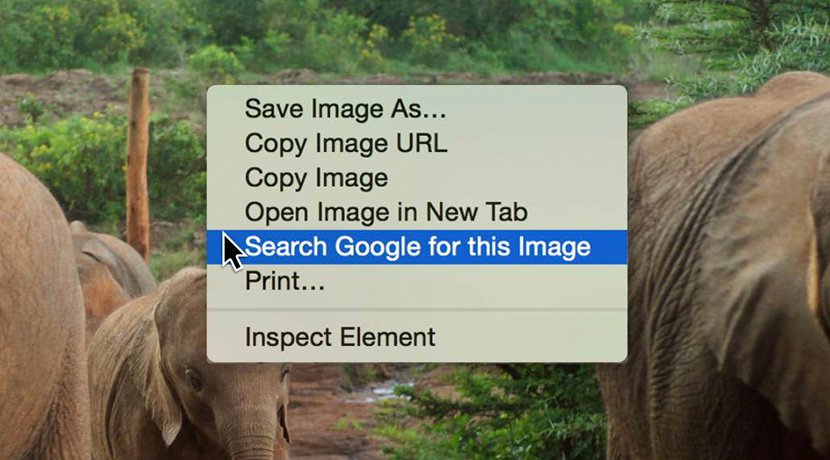
Anhand von Bildern suchen
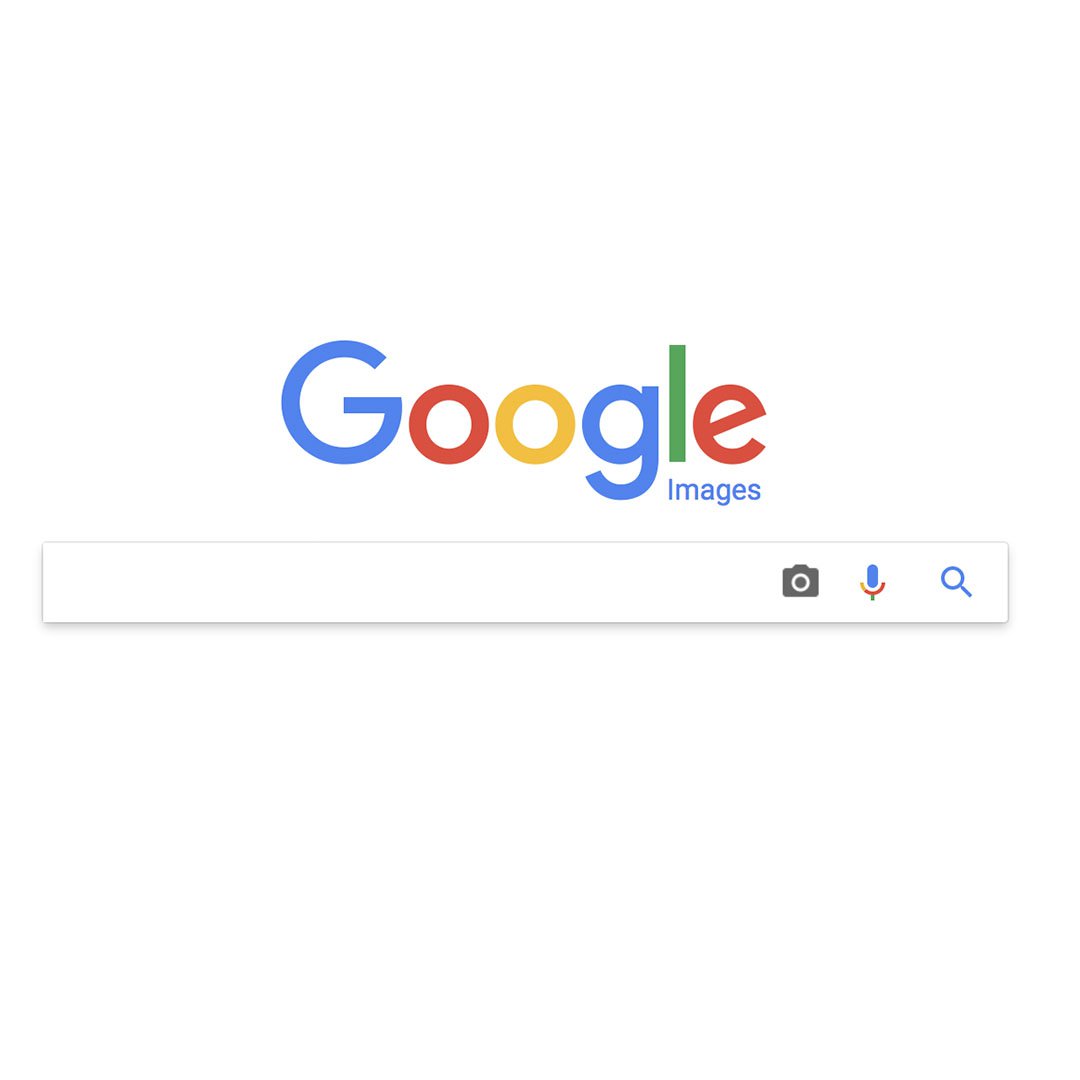
Wenn berichtenswerte Materialien online gestellt werden, folgen dem Original schnell zahlreiche Kopien im Rennen um den Eigentumsanspruch und die meisten Klickzahlen. Die umgekehrte Bildersuche ist der schnellste und einfachste Überprüfungsschritt und sollte immer als erstes durchgeführt werden.
Angenommen Sie schreiben eine Story über den Elfenbeinhandel und möchten einen Artikel über den jüngsten Anstieg verwaister Elefantenbabys im Nairobi Nationalpark nutzen. Dann beginnen Sie mit einer umgekehrten Bildersuche und prüfen Sie die Quelle.
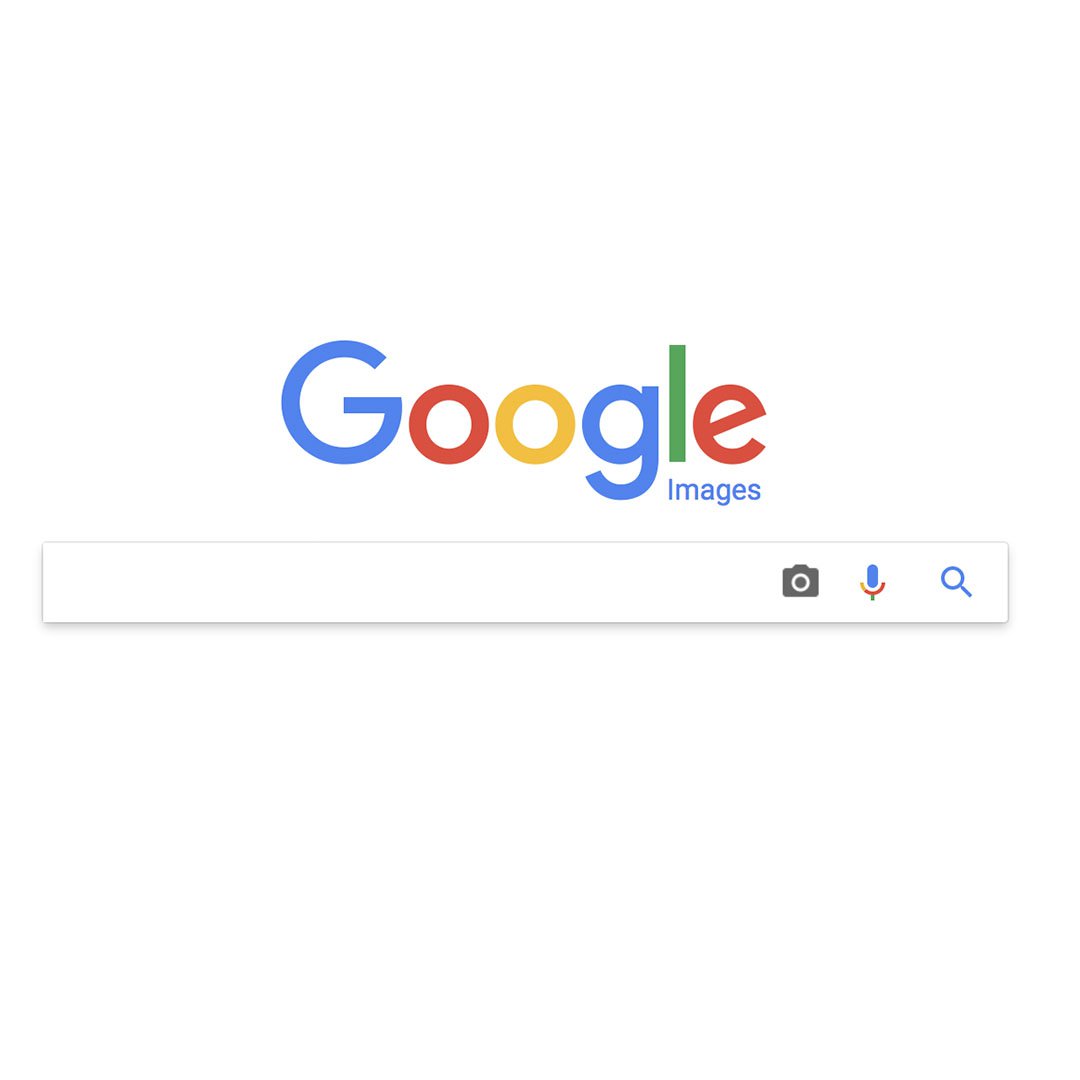
Die Hintergrundgeschichten Ihrer Bilder aufdecken
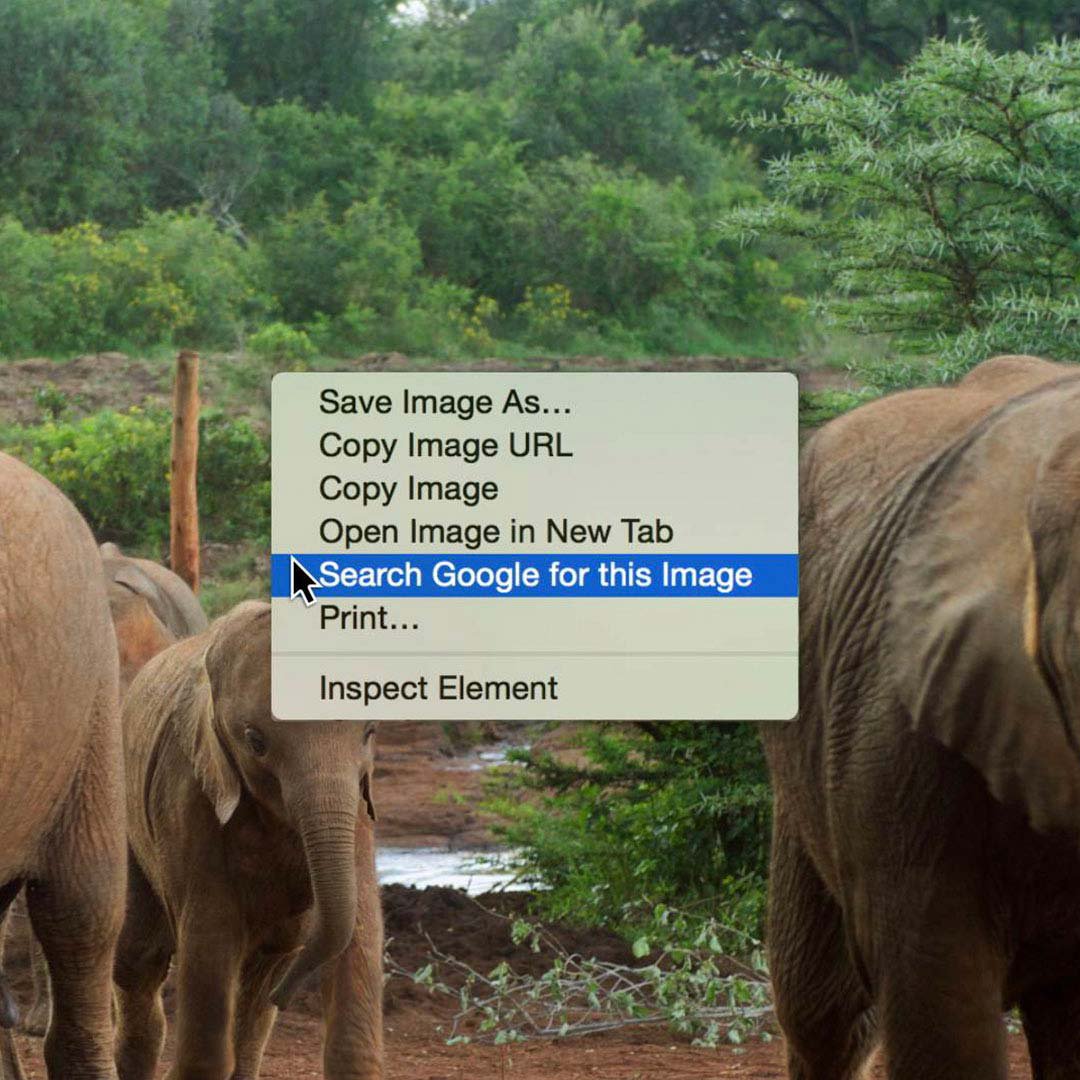
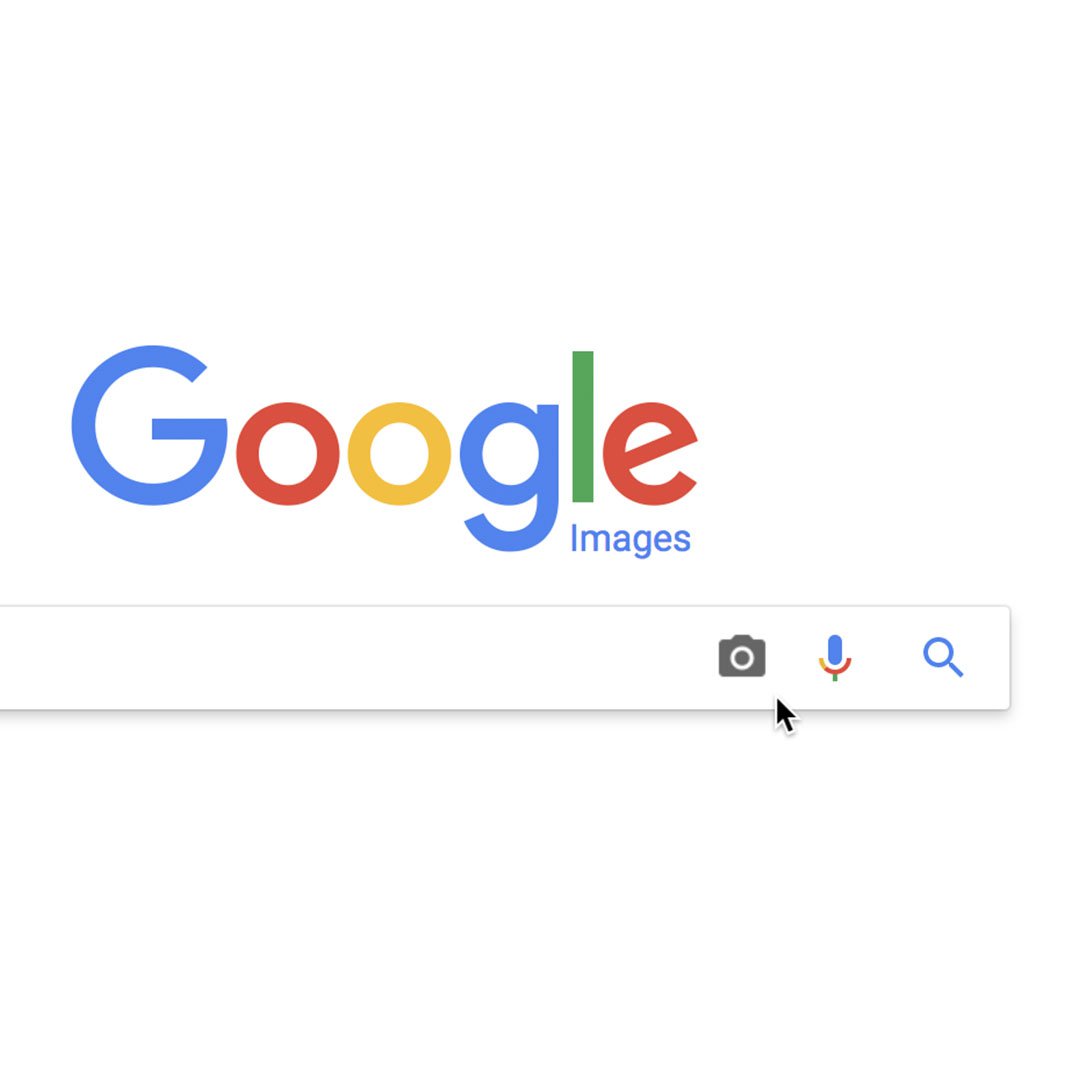
Wenn Sie alle Orte kennen, an denen ein Foto verwendet wurde, können Sie dessen Herkunft und Authentizität überprüfen. Es gibt zwei einfache Wege, um mehr über Online-Bilder zu erfahren.
Wenn Sie Google Chrome nutzen, machen Sie einen Rechtsklick auf das Foto und wählen Sie Mit Google nach diesem Bild suchen.
Rufen Sie images.google.com auf, wenn Sie andere Browser benutzen und klicken Sie auf das Kamerasymbol. Laden Sie ein Bild von Ihrem Computer hoch oder fügen Sie eine Bild-URL ein, um danach zu suchen.
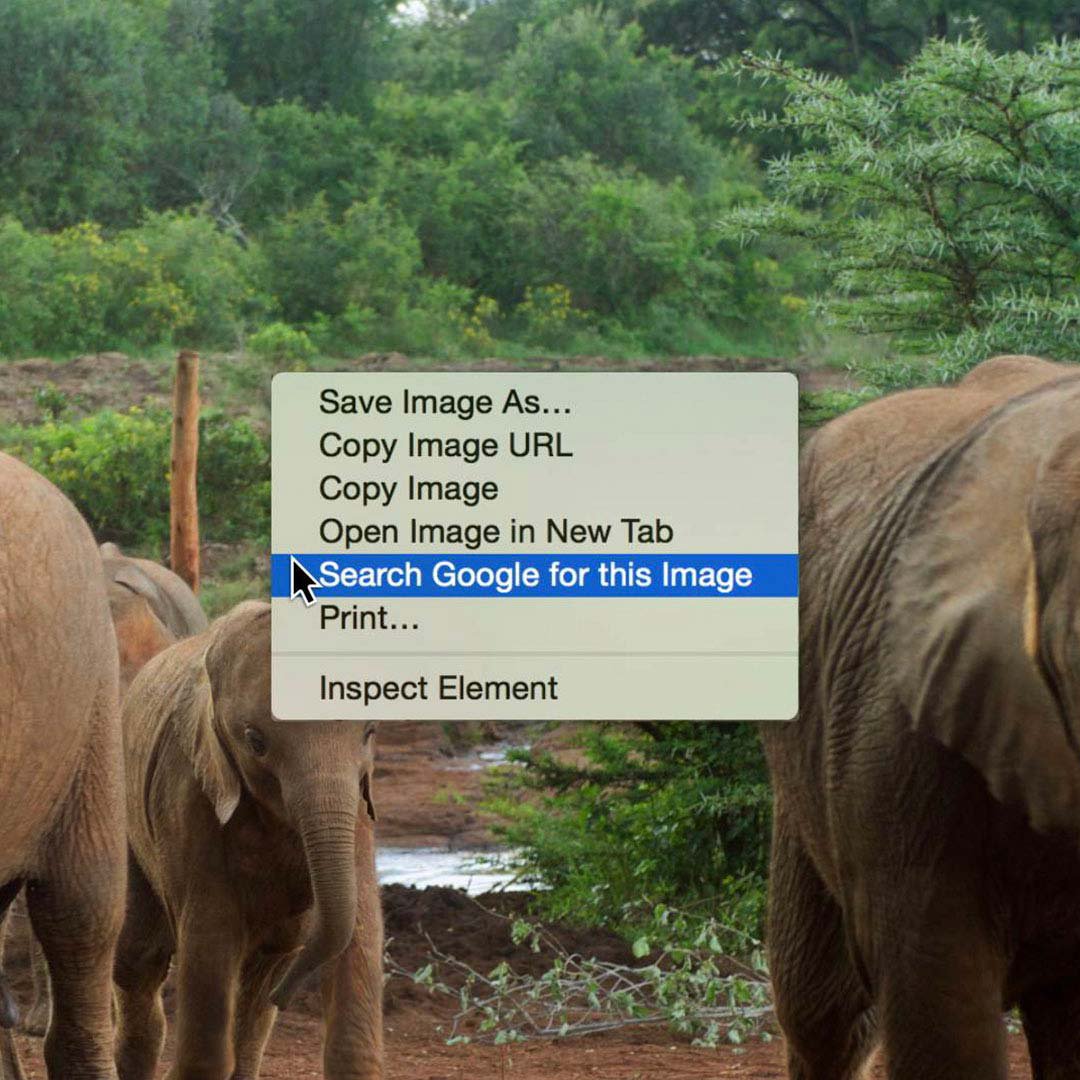
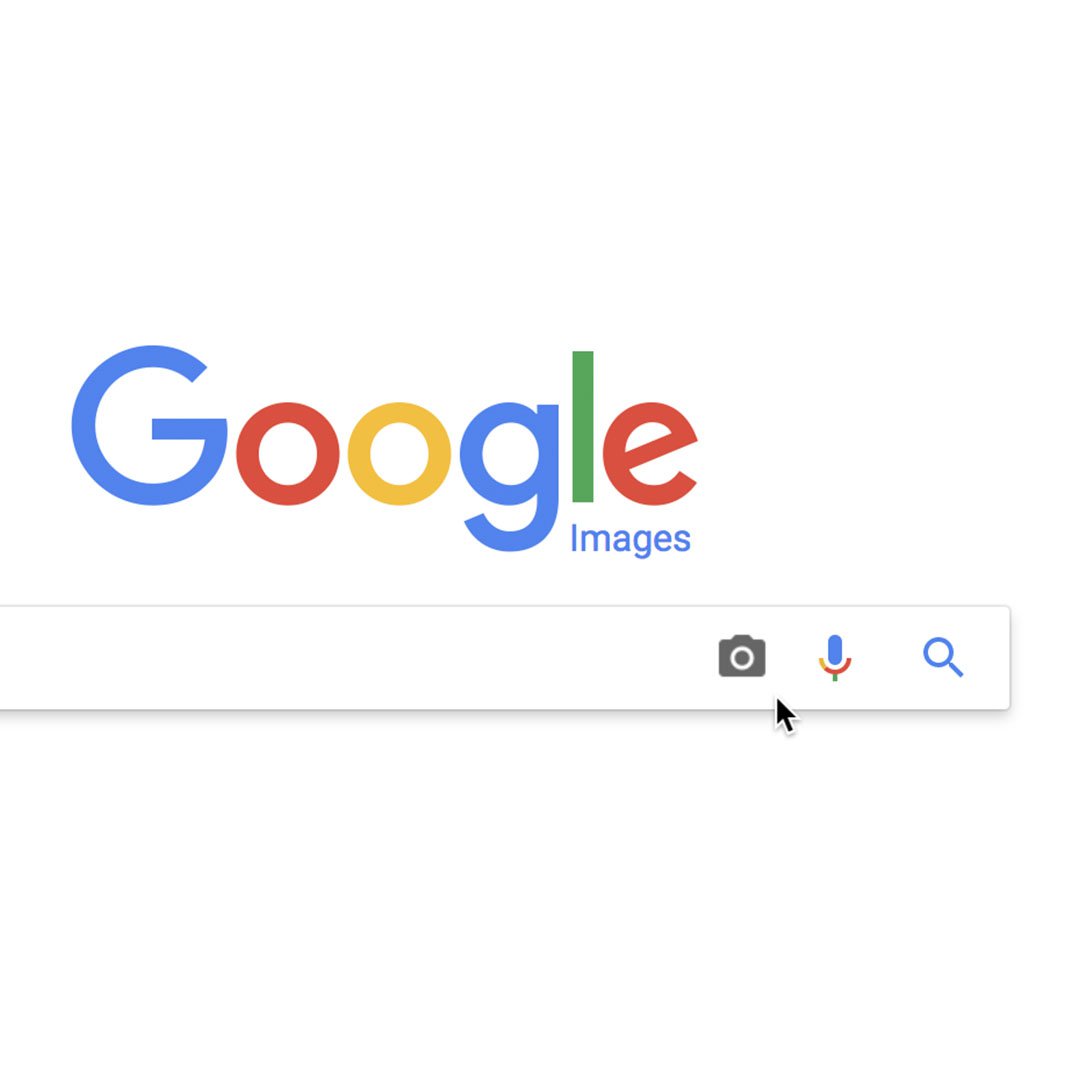
Das 1 Mal 1 des Bilderfaktenchecks



Sobald Sie auf der Basis vorhandener Bilder gesucht haben, können Sie recherchieren, wo und wann sie gemacht worden sind.
Um Ihre Ergebnisse nach Datum zu sortieren, klicken Sie auf Tools.
Wählen Sie Zeit und passen Sie die gewünschten Parameter an, die von der letzten Stunde bis zum letzten Jahr reichen.
Fahren Sie mit der Anpassung der Resultate fort, bis Sie das früheste Datum finden, an dem das Bild zu sehen war.



Mehrere Bilder und Video-Thumbnails



Besonders nach bedeutungsvollen Ereignissen wie Naturkatastrophen, Aufständen oder Flugzeugabstürzen zirkulieren viele Kopien eines Originalbildes im Internet umher. Daher hilft das Auffinden von Originalberichten beim Identifizieren falsch zugeordneter Inhalte.
Wenn Sie das Bild auf Ihrem PC gespeichert haben, klicken Sie auf das Kamerasymbol auf Google Bilder und wählen Sie Bild hochladen und dann Datei auswählen.
Google wird eine Vermutung bezüglich des Suchbegriffes für dieses Bild wählen.
Scrollen Sie nach unten, um Seiten mit übereinstimmenden Bildern anzuzeigen.



Umgekehrte Bildersuche auf Smartphones
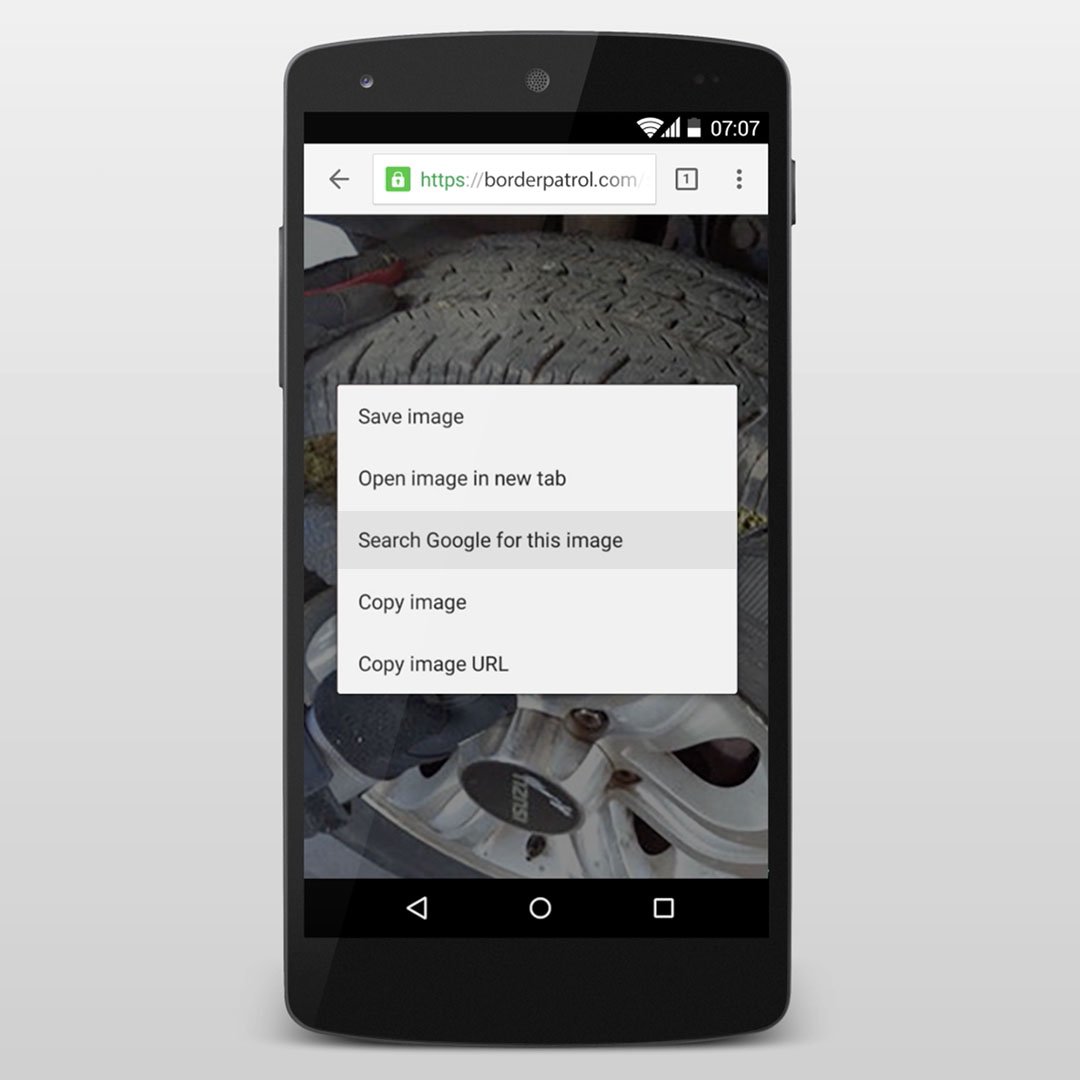
Wenn die Google Chrome-App auf Ihrem Smartphone installiert ist, können Sie im Handumdrehen Bilder überprüfen.
Nehmen wir als Beispiel an, dass Sie eine Benachrichtigung über die Sicherstellung eines Drogenfundes erhalten und sofort mit der Untersuchung der Story beginnen wollen. Sie können eine umgekehrte Bildersuche direkt auf Ihrem Telefon durchführen.
Drücken Sie solange auf das Bild, bis ein Pop-Up-Fenster erscheint und wählen Sie Mit Google nach diesem Bild suchen.
Um mehr über die umgekehrte Bildersuche zu lernen, werfen Sie einen Blick auf unsere FAQ-Videos auf YouTube.
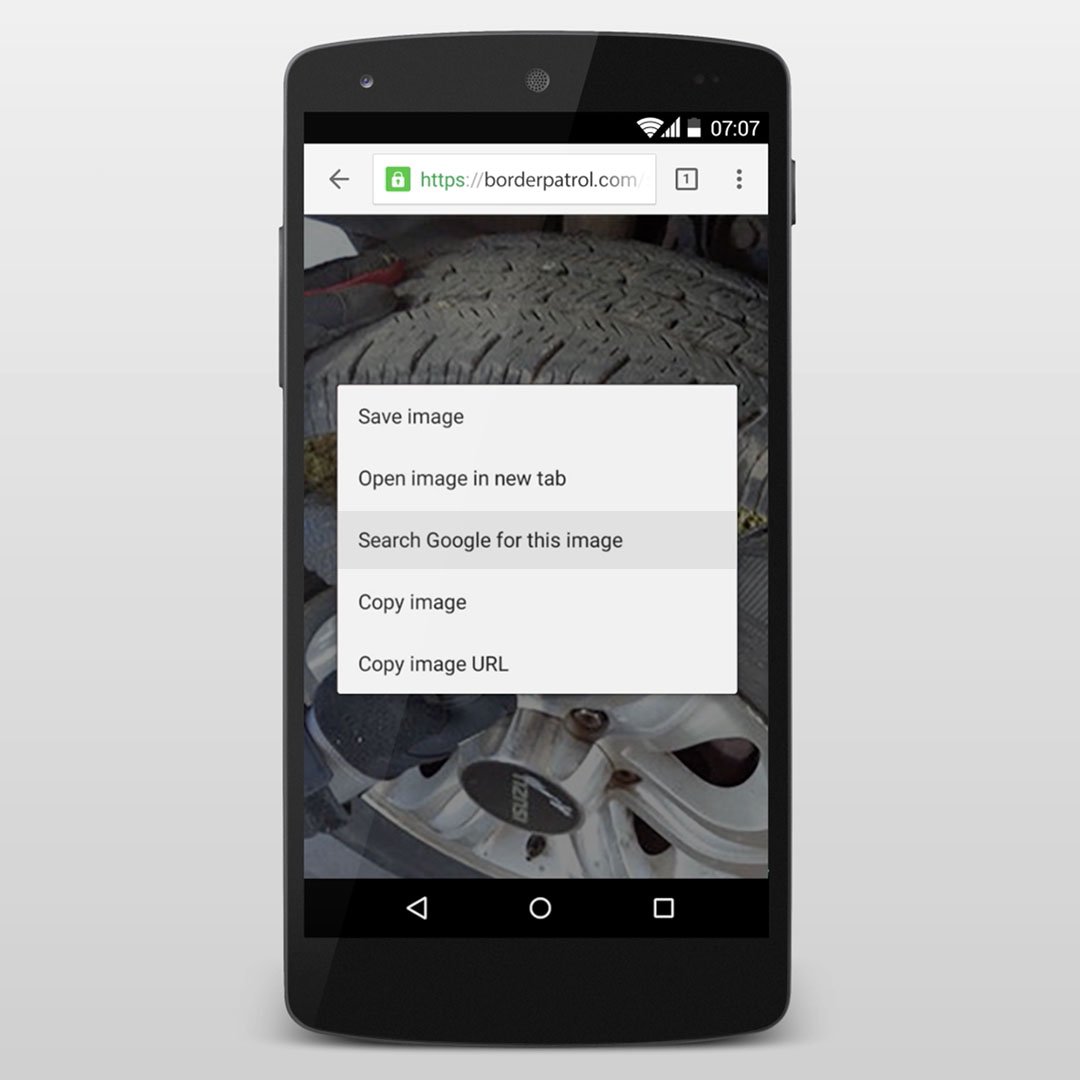
-
-
Überprüfung: Google Search
LektionMeistern Sie erweiterte Suchfunktionen mit Hilfe von Abkürzungen und filtern Sie Resultate nach Datum, Relevanz und Sprache. -